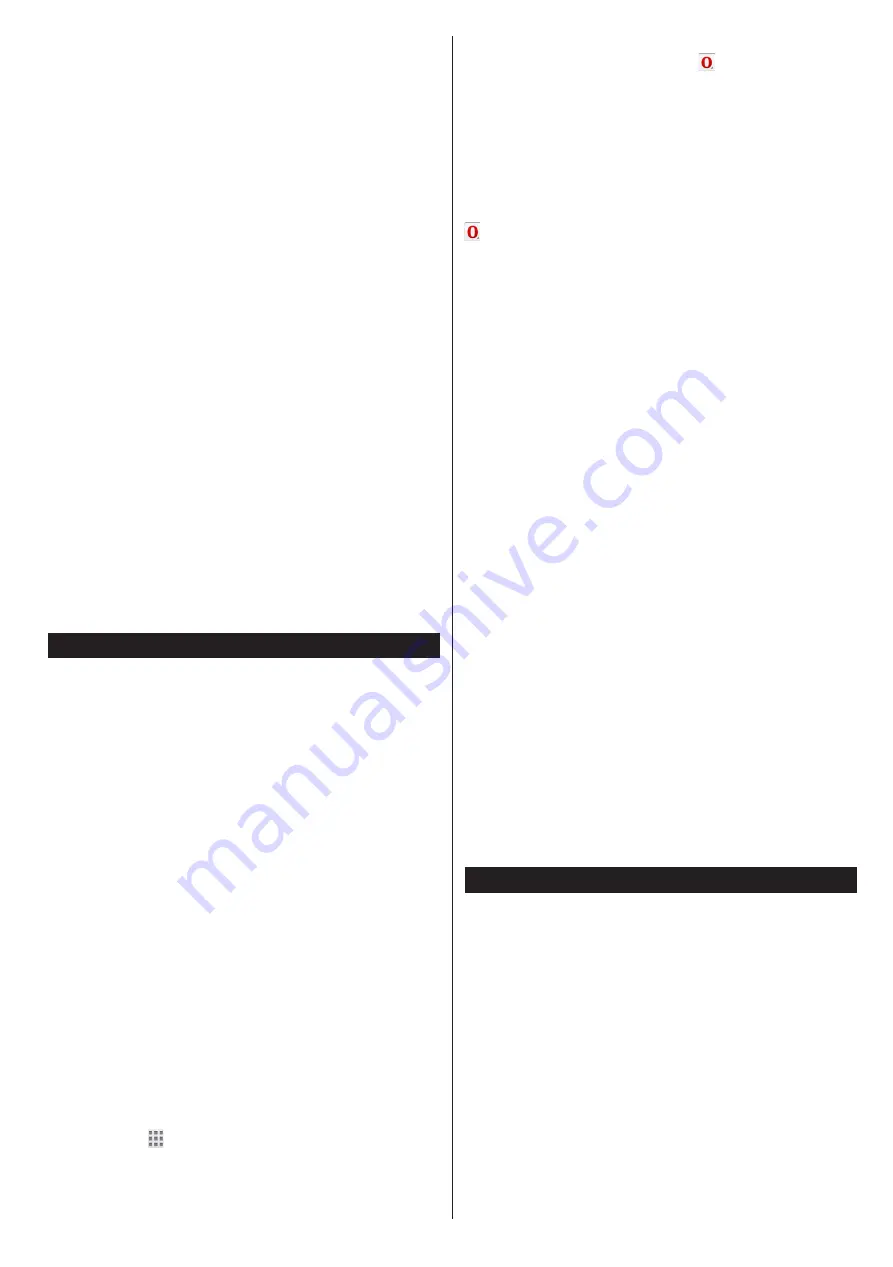
Română
- 27 -
Puteți muta sau şterge aplicaţiile adăugate la
My
Apps
(Aplicaţiile mele). Evidenţiaţi aplicaţia pe care
doriţi să o editaţi şi apăsaţi pe butonul direcţional
Sus
de pe telecomandă. Acum, aplicaţia este în modul
de editare. Puteţi schimba locul aplicaţiei apăsând
butonul
Stâng
sau
Drept
. Pentru a şterge aplicaţia,
apăsaţi butonul direcţional în
Sus
a doua oară.
Pictograma
Close
(Închide) va fi evidenţiată. Apoi
apăsaţi
OK
pentru a elimina aplicaţia din
My Apps
(Aplicaţiile mele). Apăsaţi butonul
Jos
pentru a ieşi
din modul de editare.
După ce intraţi în ecranul
Market
(Piaţă), puteţi afişa
şi
Agreements
(Acordurile). Selectaţi pictograma
Settings
(Setări) din partea dreaptă a ecranului şi
apăsaţi
OK
. Selectaţi
Agreements (Acorduri)
în
fereastra care apare deasupra şi apăsaţi
OK
pentru
afişare.
Dacă e disponibil, puteţi instala aplicaţii pe televizor
folosind aplicaţia
Opera TV Store
din fila
Featured
(în prim plan).
Apăsaţi
Ieşire
pentru a ieşi din modul portal internet.
Observaţii:
Posibile probleme asociate aplicaţiei pot fi din cauza
furnizorului serviciului conţinut.
Conţinutul şi interfaţa serviciului portal pot fi modificate în
orice moment fără notificare prealabilă.
Serviciile de internet terţă parte pot fi modificate, întrerupte
sau restricţionate în orice moment.
Browser de internet
Pentru a folosi browserul de Internet, mai întâi
accesaţi portalul. Apoi lansaţi aplicaţia
Internet
de
pe portal.
(*) Aspectul logoului browserului de Internet se poate schimba.
În ecranul iniţial al browserului, imaginile în miniatură
ale linkurilor predefinite (dacă există) la paginile web
vor fi afişate ca opţiuni
Accesare rapidă
împreună
cu opţiunile
Editare accesare rapidă
şi
Adăugare
la accesare rapidă
.
Pentru a naviga cu ajutorul browserului de internet,
utilizaţi butoanele direcţionale de pe telecomandă sau
folosind un mouse conectat. Pentru a vedea bara de
opţiuni a browserului, deplasaţi cursorul în partea
superioară a paginii sau apăsaţi butonul
Back/Return
.
Opţiunile
Istoric
,
File
şi
Marcaje
şi bara navigatorului
care conţine butoanele înapoi/înainte , butonul de
reîmprospătare, bara adresă/căutare, butoanele
Speed
Dial
şi
Opera
sunt disponibile.
Pentru a adăuga pagina web dorită în lista Speed
Dial pentru acces rapid, deplasaţi cursorul în partea
superioară a paginii sau apăsaţi butonul
Back/
Return
. Bara browserului va apărea. Selectaţi butonul
Speed Dial
- şi apăsaţi butonul
OK
. Apoi, selectaţi
opţiunea
Add to Speed Dial
şi apăsaţi butonul
OK
.
Completa'i c\mpurile
Nume
şi
Adresă
, selectaţi
OK
şi
apăsaţi butonul
OK
pentru a adăuga. Dacă, în timp
ce vă aflaţi pe site, doriţi să adăugaţi la lista
Speed
Dial
, selectaţi butonul
Opera-
şi apăsaţi butonul
OK
. Apoi, selectaţi opţiunea
Adăugare la accesare
rapidă
din submeniu şi apăsaţi butonul
OK
din nou.
Numele
şi
Adresa
vor fi completate automat în funcţie
de pagina web pe care o accesaţi. Selectaţi
OK
şi
apăsaţi butonul
OK
pentru a adăuga.
De asemenea, puteţi utiliza opţiunile de meniu
Opera
pentru a gestiona browserul. Selectaţi butonul
Opera-
şi apăsaţi butonul
OK
pentru a vedea pagina
disponibilă specifică şi opţiunile generale.
Există diferite metode pentru a căuta sau accesa
pagini web folosind browserul web.
Introduceţi adresa paginii web (URL) în bara
de căutare/adrese şi selectaţi butonul
Submit
(Trimitere) de pe tastatura virtuală şi apăsaţi butonul
OK
pentru a accesa pagina.
Introduceţi cuvântul/cuvintele cheie în bara
de căutare/adrese şi selectaţi butonul
Submit
(Trimitere) de pe tastatura virtuală şi apăsaţi butonul
OK
pentru a începe o căutare a paginilor web
aferente.
Selectaţi o imagine în miniatură Speed Dial şi
apăsaţi butonul
OK
pentru a accesa pagina web
aferentă.
Televizorul dumneavoastră este compatibil cu mouse-
uri USB. Conectaţi mouse-ul sau adaptorul mouse-
ului wireless la mufa USB de la nivelul televizorului
dumneavoastră pentru o navigare mai uşoară şi mai
rapidă.
Anumite pagini web includ conţinut flash. Acestea nu
sunt acceptate de browser.
Televizorul nu acceptă niciun proces de descărcare
din Internet prin browser.
E posibil să nu fie acceptate toate site-urile de pe
internet. Depinde de site; e posibil să survină probleme
de conţinut. În unele circumstanţe, conţinutul video ar
putea fi imposibil de redat.
Sistem HBBTV
HbbTV (Hybrid Broadcast Broadband TV) este un nou
standard din industrie care combină perfect serviciile
TV oferite prin transmisiune cu serviciile oferite
prin bandă largă şi permite accesul la Internet doar
serviciilor pentru consumatori folosind televizoarele şi
receiverele conectate. Serviciile furnizate prin HbbTV
includ transmisiunea prin canalele TV tradiţionale,
serviciile „catch-up”, video-la-cerere, GEP, publicitate
interactivă, personalizare, votare, jocuri, reţele sociale
şi alte aplicaţii multimedia.
Aplicaţiile HbbTV sunt disponibile pe canale unde
sunt semnalate de transmiţător (actualmente,
canale diferite pe aplicaţii din transmisiuni HbbTV
Astra). Transmiţătorul marchează o aplicaţie ca
“autostart” (pornire automată) şi aceasta este
















































